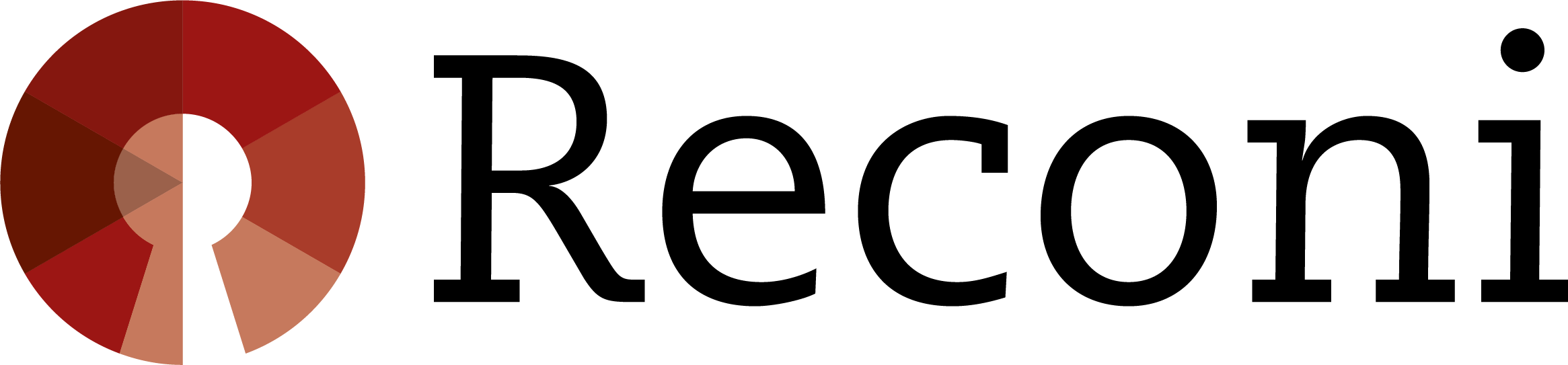Ga naar de website van HID.
Zoek naar de driver die je nodig hebt voor je USB-token of smartcard. Vul in het linkermenu de volgende filters in:
- Productlines: kies voor ‘OmniKey’.
- Products: kies ‘HID® OMNIKEY® 3121’ als u een USB-token gebruikt. Gebruikt u een smartcard? Kies dan voor ‘HID® OMNIKEY® 6121 Mobile’.
- Operating systems: kies het besturingssysteem van uw computer.
Rechts naast het menu verschijnen de drivers die voor u van toepassing zijn. Kies de driver met de nieuwste datum en download deze. Installeer daarna de driver op uw computer.